在使用国产CAD制图软件绘制电气图纸的过程中,经常会需要进行各种布线,比如连续布线,沿墙布线,箱盘出线等。之前的CAD制图初学入门教程给大家介绍了连续布线的相关操作技巧,下面就让小编来给大家介绍一下国产CAD制图软件——浩辰CAD电气软件中一些其他布线方式的相关CAD制图初学入门教程吧! CAD中沿墙布线的方法 浩辰CAD电气软件中沿墙布线可以根据设置的距墙距离处理,下面的CAD制图初学入门教程介绍一下具体的操作步骤。
在使用国产CAD制图软件绘制电气图纸的过程中,经常会需要进行各种布线,比如连续布线,沿墙布线,箱盘出线等。之前的CAD制图初学入门教程给大家介绍了连续布线的相关操作技巧,下面就让小编来给大家介绍一下国产CAD制图软件——浩辰CAD电气软件中一些其他布线方式的相关CAD制图初学入门教程吧!
CAD中沿墙布线的方法
浩辰CAD电气软件中沿墙布线可以根据设置的距墙距离处理,下面的CAD制图初学入门教程介绍一下具体的操作步骤。
首先打开浩辰CAD电气软件,然后依次点击【平面设计】→【强电平面】→【其他布线】→【沿墙布线】。如下图所示:
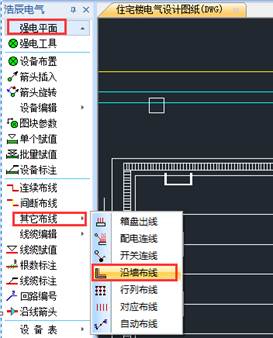
选择双线墙边线,软件可以自动识别墙线,并根据设定的距墙距离布线。
CAD中行列布线的方法
浩辰CAD电气软件中【行列布线】功能的主要作用是对矩阵排列的设备按行或列自动布线,下面的CAD制图初学入门教程介绍一下具体的操作步骤。
首先打开浩辰CAD电气软件,然后依次点击【平面设计】→【强电平面】→【其他布线】→【行列布线】。如下图所示:

CAD中对应布线的方法
浩辰CAD电气软件中【对应布线】功能的主要作用是按对应关系,先输入起点,后输入终点的布线方式,下面的CAD制图初学入门教程介绍一下具体的操作步骤。
首先打开浩辰CAD电气软件,然后依次点击【平面设计】→【强电平面】→【其他布线】→【对应布线】。如下图所示:

与“间断布线”不同的是本命令先输入n个起点,后输入n个终点。执行本命令后,在屏幕上弹出的“线缆参数”对话框与“连续布线”的完全相同。

CAD中自动布线的方法
浩辰CAD电气软件中【自动布线】功能的主要作用是自动布置导线,下面的CAD制图初学入门教程介绍一下具体的操作步骤。
首先打开浩辰CAD电气软件,然后依次点击【平面设计】→【强电平面】→【其他布线】→【自动布线】。如下图所示:

在设备排列非常有规律(如:矩形或环形阵列、“一”形、“U”形、“L”形等)的情况下,用本命令可以自动给这些设备布线。框选需要连线的设备,然后指定起点、终点设备,软件自动布线。
上述CAD制图初学入门教程给大家介绍了国产CAD制图软件——浩辰CAD电气软件中一些其他布线方式的相关操作技巧,感兴趣的小伙伴可以访问浩辰CAD软件官网教程专区了解更多相关CAD制图初学入门教程!
